כאשר Windows 10 קופא או קורס, אתה עלול למצוא לפעמים א debug.txt קובץ על שולחן העבודה שלך. אתה יכול לפתוח את הקובץ באמצעות עורך טקסט פשוט.
קובץ ניפוי הבאגים מכיל בדרך כלל מידע על השגיאות שבהן נתקלת. לפעמים, אתה עשוי למצוא גם פרטים על חלקי החומרה המושפעים או התוכנה שהפעילה את הבעיה.
הסיבות הנפוצות ביותר לקריסות תוכניות או מערכת כוללות קבצים פגומים, מפתחות רישום פגומים ובעיות אי תאימות לתוכניות.
דפדפנים מפילים קבצי ניפוי באגים על שולחן העבודה שלך
קובץ ניפוי הבאגים עשוי להופיע בשולחן העבודה לאחר קריסת אפליקציה או תוכנית. זה לא בלעדי לקריסות מערכת של Windows 10.
למען האמת, דפדפנים מבוססי Chromium לפעמים מפילים קבצי ניפוי באגים על שולחנות העבודה של המשתמשים. הקבצים המתאימים מקבלים בדרך כלל שמות debug.log.
החלק הכי מעצבן הוא שאתה לא יכול למחוק את הקובץ הזה לצמיתות. גם אם תסיר אותו, הוא יופיע שוב לאחר שתפעיל מחדש את המחשב. נראה שזו רק תקלה שמדי פעם מפעילה את עצמה מחדש.
האם אוכל למחוק את קובץ ניפוי הבאגים משולחן העבודה שלי?
משתמשי Windows 10 יכולים למחוק בבטחה את קבצי ניפוי הבאגים משולחן העבודה. קבצי ניפוי הבאגים אינם מזיקים ושום דבר רע לא יקרה למערכת שלך אם תסיר אותם.
מה לעשות אם יש קובץ ניפוי באגים על שולחן העבודה
יש כמה פעולות מהירות שאתה יכול לבצע אם אתה מבחין שיש קובץ ניפוי באגים על שולחן העבודה שלך. האחת היא להפעיל את הכלי SFC. השני הוא להפעיל את הכלי DISM. שני הכלים יכולים לעזור לך להיפטר מקבצי מערכת פגומים.
הפעל את SFC
- עבור אל חיפוש Windows והקלד cmd.
- לאחר מכן לחץ לחיצה ימנית על שורת הפקודה והפעל אותה עם זכויות מנהל.
- להיכנס ל sfc /scannow הפקודה והקש Enter.

- המתן עד שהכלי יסרק את המערכת שלך.
- הפעל מחדש את המחשב ובדוק אם הקריסה נמשכת.
הפעל את DISM
אם הבעיה נמשכת, השתמש ב-DISM. זהו כלי משלים ל-SFC שמבצע סריקה מעמיקה של מערכת ההפעלה Windows שלך.
- הפעל את שורת הפקודה כמנהל.
- לאחר מכן הזן את הפקודות הבאות והקש Enter לאחר כל אחת מהן:
- דISM.exe /Online /Cleanup-image /Scanhealth

- DISM.exe /Online /Cleanup-image /Restorehealth
- דISM.exe /Online /Cleanup-image /Scanhealth
- הפעל מחדש את המחשב.
הסר את ההתקנה של תוכניות שהותקנו לאחרונה
אם קובץ ניפוי הבאגים הופיע לאחר שהתקנת כלי חדש במחשב שלך, נסה להסיר אותו. אולי התוכנית שהתקנת לאחרונה אינה תואמת להגדרות מערכת מסוימות או לתוכניות אחרות הפועלות במחשב שלך.
- לְהַשִׁיק לוח בקרה.
- לך ל תוכניות.
- לאחר מכן בחר תוכניות ואפליקציות.
- לחץ על הסר התקנה של תוכנית.

- בחר את התוכנית שהוספת לאחרונה והסר אותה.
הפוך את קובץ ניפוי הבאגים לקריאה בלבד
אם קובץ ניפוי הבאגים ממשיך לצוץ בחזרה על שולחן העבודה שלך, אתה יכול להסתיר אותו ולהפוך אותו לקריאה בלבד. באופן זה, זה לא יהיה גלוי יותר על המסך שלך. יחד עם זאת, מערכת ההפעלה או התוכנית שיצרה אותה בתחילה לא יוכלו לעדכן אותה או ליצור אותה שוב.
- סגור את כל תוכניות הרקע באמצעות מנהל המשימות.
- לחץ לחיצה ימנית על התוכנית ובחר סיום משימה.

- לחץ לחיצה ימנית על התוכנית ובחר סיום משימה.
- לחץ לחיצה ימנית על קובץ ניפוי הבאגים.
- לאחר מכן בחר נכסים.
- לאחר מכן, אתר את לקריאה בלבד ו מוּסתָר אפשרויות.
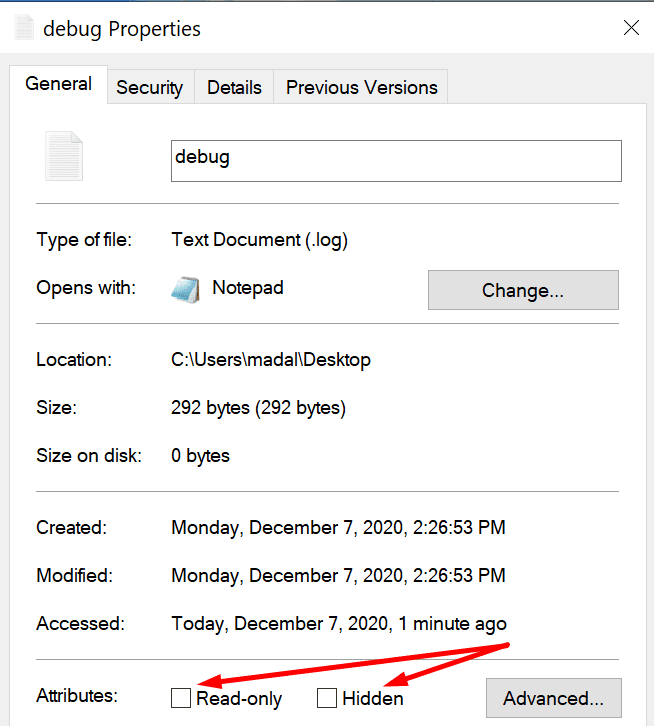
- סמן אפשרויות אלה ושמור את השינויים.
- הפעל מחדש את המחשב.
כיצד למנוע מדפדפנים ליצור קבצי ניפוי באגים על שולחן העבודה
מחק את תיקיית ה-Cashpad
אם ברצונך למנוע מהדפדפן שלך ליצור קבצי ניפוי באגים בשולחן העבודה שלך, בצע את השלבים הבאים.
- הקש על מקשי Windows ו-R כדי לפתוח חלון הפעלה.
- לאחר מכן, הזן אחד מהנתיבים הבאים:
- %localappdata%\Google\Chrome\User Data\Crashpad (עבור משתמשי Chrome.
- %localappdata%\Microsoft\Edge\User Data\Crashpad (עבור משתמשי Microsoft Edge).
- לאחר מכן, מחק לחלוטין את כל הקבצים והתיקיות מה- פנקס התקלות תיקייה.
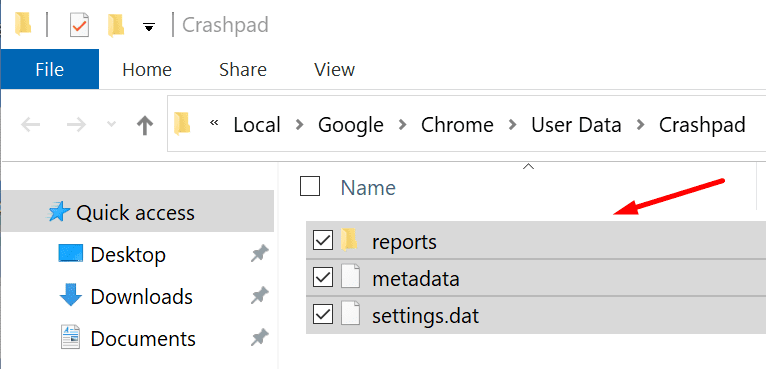
- הפעל מחדש את המחשב שלך כדי למנוע מהדפדפן להציב קובץ debug.log חדש על שולחן העבודה שלך.
עדכן את הדפדפן שלך
אם בעיה זו הופעלה על ידי תקלה כלשהי בקוד, נסה לעדכן את הדפדפן שלך. גם גוגל וגם מיקרוסופט מהירות בדרך כלל לפתור בעיות בדפדפן. אני מקווה שהבעיה כבר תוקנה בגרסת הדפדפן העדכנית ביותר.